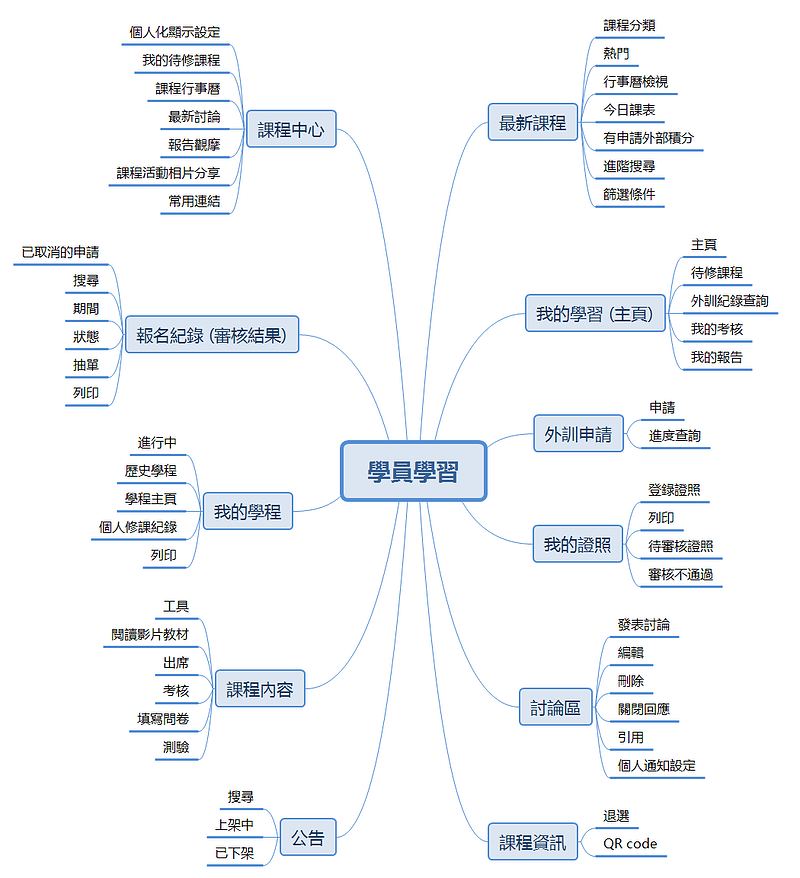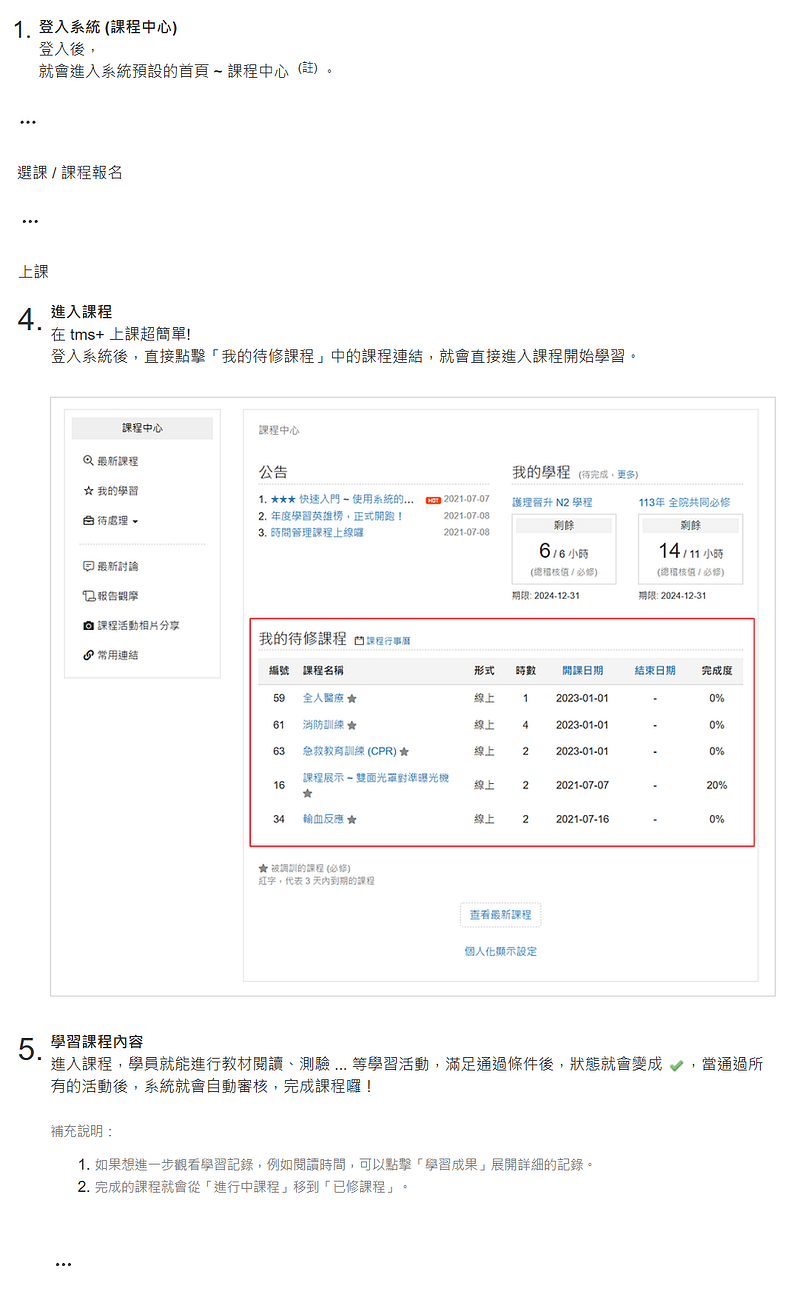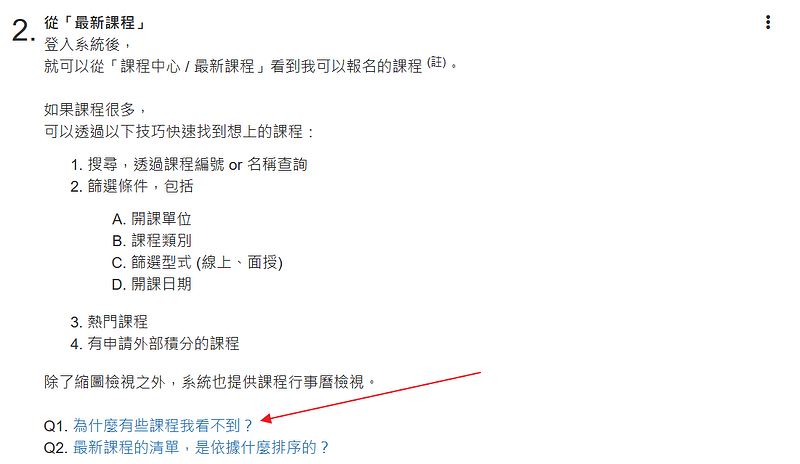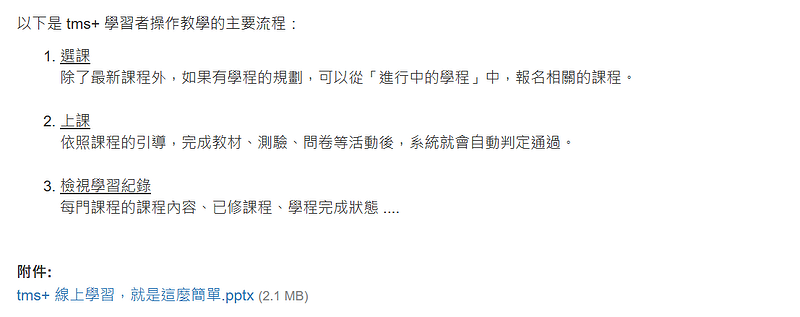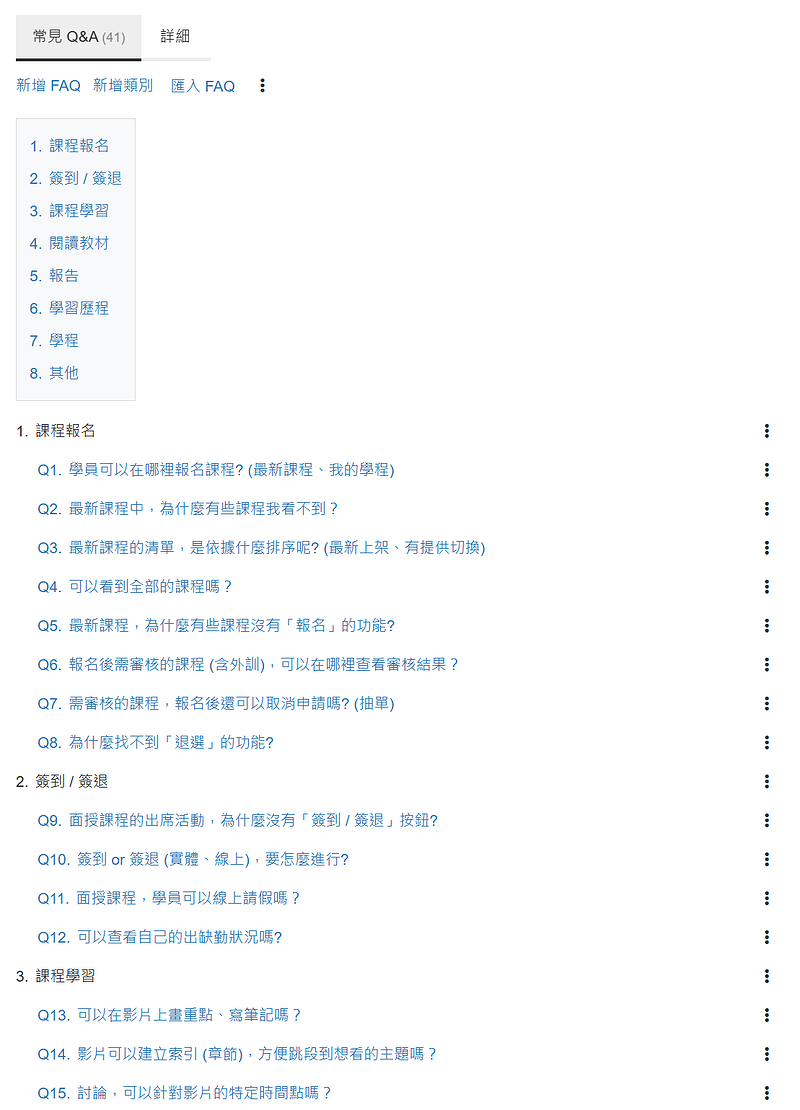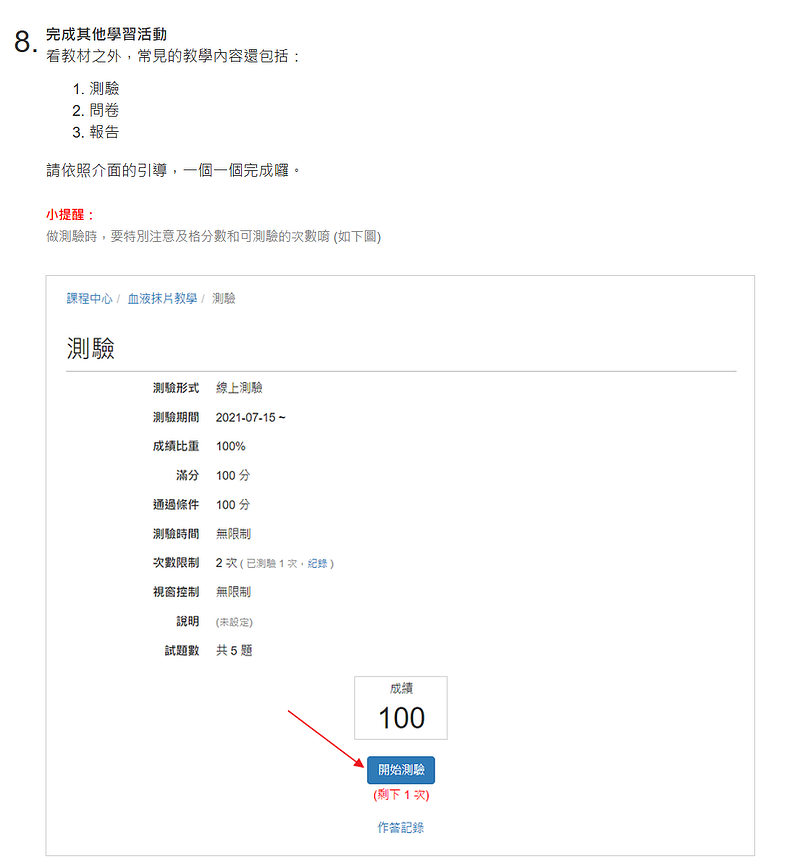文章重點:
- 資訊系統教學,是新人的重點訓練之一
- 訓練教材,手冊甚至比操作講解更重要
- 手冊編排原則 ~ 講重點、解釋原因、舉例
- 手冊的結構
- 步驟的結構
隨著資訊化普及,
公司內系統的操作教育訓練就越來越重要。
講解很重要,但操作手冊更重要!
上課教學很重要,只是講過很容易就忘了,
但操作手冊可以照著一步一步練習。
我們可以結合兩者的優點,
先寫好手冊,並且在教育訓練時就照著手冊教學 (也可以順便錄影),就能帶來以下好處:
- 方便參考
講完後,事後可以參考、照著步驟練習。 - 高品質教材
因為要可以照著教,手冊就不適合太多文字。
在此前提下,就會試著透過簡單的文字和視覺來凸顯重點,符合「短」的特性,更容易閱讀和吸收。
寫手冊的原則
目標當然就是:
- 照著操作,就會過關 (重點步驟)
- 已經知道的不要寫,聚焦重點也減少干擾資訊 (短)
- 可能會卡關的,要提醒
- 展示系統特色功能,例如討論可以和 LINE 結合
怎麼做呢?
只要依照以下的方式整理,就能達成目標之外,同時還能建立優質的 AI 知識庫,提供精準、高效的 AI 客服喔。
設計手冊的參考流程
《禮記. 大學》提到
物有本末、事有終始
知所先後,則近道矣。
就是在說明做一件事情,掌握本末終始、先後次序是非常重要的。
建議可以參考以下流程的順序來整理手冊,
除了比較好寫之外,也可以寫的更完整。
- 盤點功能
依據需求和介面,操作並記錄系統的所有功能,同時也藉此熟悉系統。 - 設計主要步驟
從使用者的角度與需求,設計主要的操作流程。
充分發揮 80-20 法則,讓關鍵的 20% 步驟滿足 80% 的需求。 - 整理步驟的 Q&A
將每個步驟可能會卡關的地方,整理成 Q&A。
當操作卡住時,能立刻獲得解答。 - 寫摘要
通常會寫要解什麼問題 (需求) 或列出主要流程,
讓學習者先掌握需求和整體結構,降低迷路的風險。
為什麼不一開始就先寫摘要 (含需求) 呢?
因為不好寫,寫完主要流程後,有參考再整理摘要會簡單許多。 - 整理 FAQ
將還沒有寫進步驟的功能,整理到文件下方的 FAQ 專區,畢竟每一項功能當初都是為了解決某個問題 (需求) 而設計的。 - 補充
如果有些不好寫成 FAQ 的功能呢?剩下的就想辦法用「補充、附註、小提醒」等方式補到步驟或文件中囉。
更完整的說明與例子,
寫步驟的重點
- 1.
- 2.設計主要步驟熟悉有哪些功能後,
就能從使用者的角度,依照應用需求,列出主要的操作流程,骨幹就出來了。以手冊「線上學習,可以很簡單、有效!」為例,就是根據「學習者」的需求與應用情境,整理出「登入、選課、上課、檢視學習記錄、 ...」等主要流程。目標是讓使用者只要照著操作就會過關,充分發揮 80-20 法則,讓關鍵的 20% 步驟就能滿足 80% 的需求。
評語
請登入後才可以評分
未登入或權限不足!
- 位置
-
- 資料夾名稱
- 快速入門 ~ 10 倍速教育訓練
- 上傳者
- 蘇德宙
- 單位
- 台灣數位員工
- 建立
- 2024-08-05 20:56:51
- 最近修訂
- 2025-12-01 11:20:32
- 版本
- 重點的部分,改成用舉例說明
- 引用
- 2